営業時間:平日 9:00〜18:00(土日祝休)
- ホーム
- マニュアル
- ホームページ
- 本文エディタの使い方
- 画像を追加・変更する
画像を追加・変更する
リウムスマイル!では、一つのホームぺージパーツにアイキャッチ画像として1つの画像を簡単に設定できます。
アイキャッチ画像とは、パーツの本文冒頭や一覧に配置される一番目を引く画像です。
1パーツにつき1画像であることや必ず冒頭に表示されることなどいくつかの制約がありますが、その分簡単に設定でき、表示レイアウトの変更が簡単にできます。
また、本文内にはいくつでも自由に画像を表示することができます。
文章と画像を上手にレイアウトするには少しコツが要りますが、その分自由度が高いです。
まずは、アイキャッチとなる画像を一つ設定し、もっと沢山画像を表示したい場合に、後述する本文内に画像を挿入していく方法を試してみてください。
操作手順
ホームぺージパーツに画像(アイキャッチ画像)を設定する
まずは画像を変更・追加したいホームページパーツの編集画面を開きます。
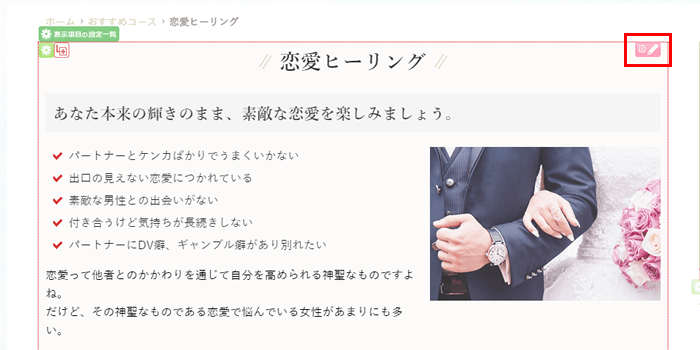
- リウムスマイル!管理画面の左上
 [PC版:プレビュー]をクリック
[PC版:プレビュー]をクリック - 変更したいホームページパーツの右上にある
 [編集・コピー]をクリック
[編集・コピー]をクリック  [このパーツを編集する]をクリック
[このパーツを編集する]をクリック
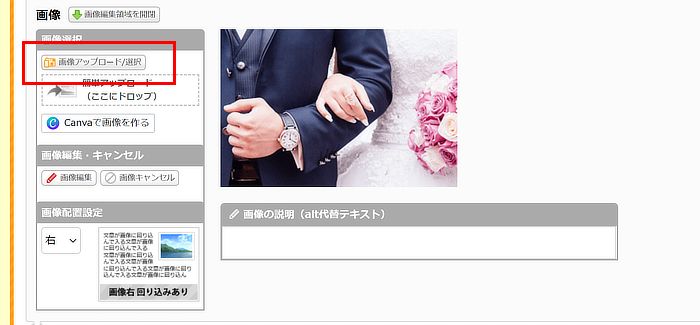
- 編集画面の画像欄の
 [画像アップロード/選択」をクリック
[画像アップロード/選択」をクリック
※画像未設定の場合は、サブタイトル欄下の[↓画像編集領域を開閉]をクリックしてください。
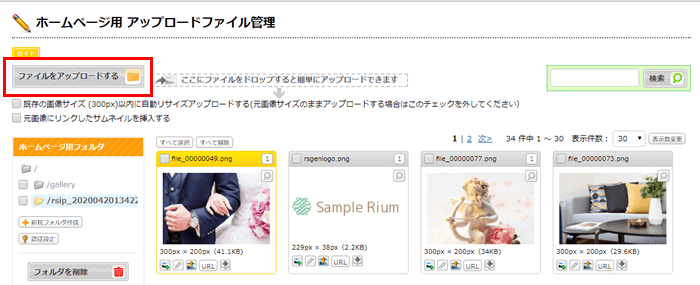
- [ファイルをアップロードする]をクリック
(既にアップロード済の画像の場合は、一覧から画像をクリックすると即セットされます) - アップロードする画像をお使いのPCのフォルダから探してダブルクリック
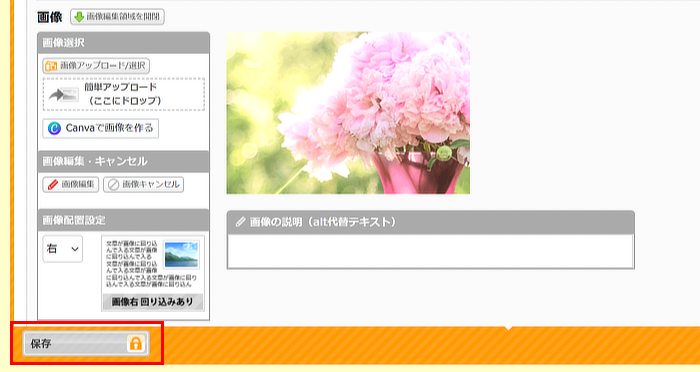
- アップロードした画像がセットされた後、編集画面の左下[保存]をクリック
設定したアイキャッチ画像がホームページに反映されます。
本文中の任意の場所に画像を挿入して、位置やデザインを変更する
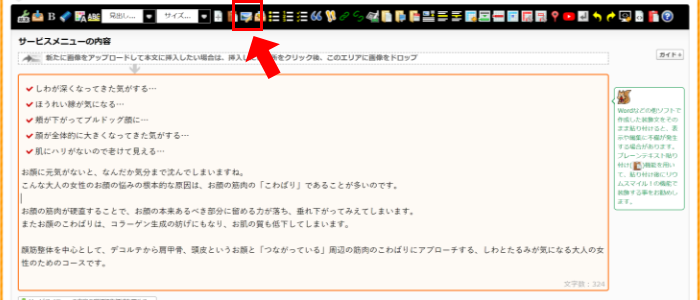
- 本文内で、画像を挿入したい場所をクリックしてカーソルを置く
- 上部ツールバーにある
 [画像(アップロード/左右位置指定/説明編集/加工)]をクリック
[画像(アップロード/左右位置指定/説明編集/加工)]をクリック
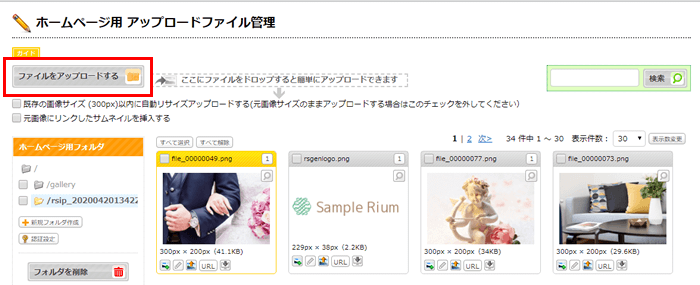
- [ファイルをアップロードする]をクリック
(既にアップロード済の画像の場合は、一覧から画像をクリックすると即セットされます) - アップロードする画像をお使いのPCのフォルダから探してダブルクリック
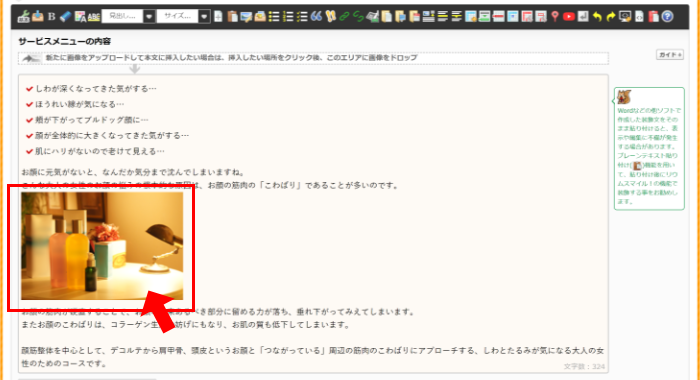
- 本文内にアップロードした画像が挿入されるので、画像をダブルクリック
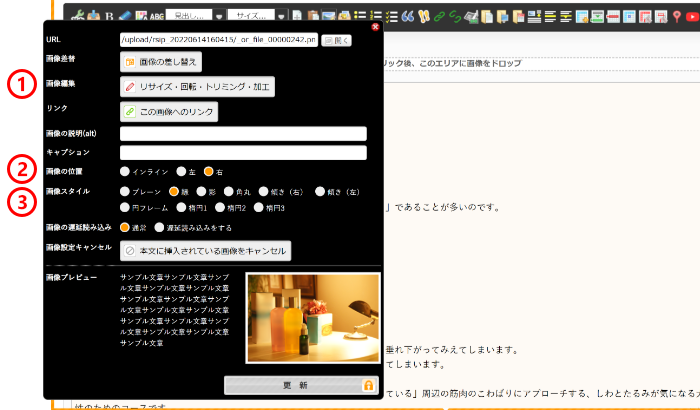
- 画像編集[リサイズ・回転・トリミング・加工]
アップロードした画像のトリミング(切り取り)・回転・枠付けなどの編集・加工を行えます。
※アップロードされている写真や画像のファイル本体を編集・加工する機能です。同じ写真や画像を他ページで使用している場合、編集・加工が反映されます。 - 画像の位置
画像の表示位置を設定できます。
「右」または「左」に設定すると、文字が回り込んで表示されます。 - 画像のデザイン
画像に、枠や影などのデザインを設定できます。
※「画像編集」と異なり、デザインの設定は写真や画像のファイル本体に及びません。
設定後に黒いウィンドウの右下の[更新]をクリックする。
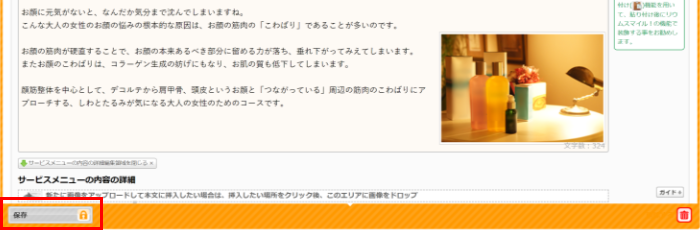
- 編集画面の左下[保存]をクリック
以上で、ホームページに反映されます。
本文内の既存の画像を差し替える
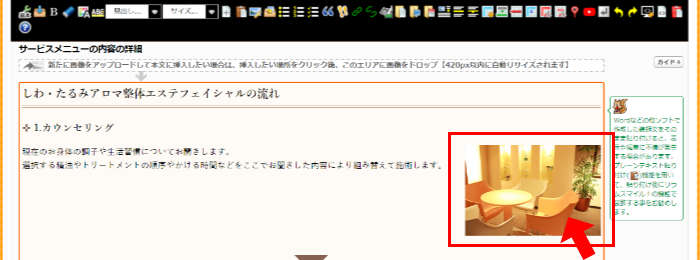
- 差し替えたい画像をダブルクリック
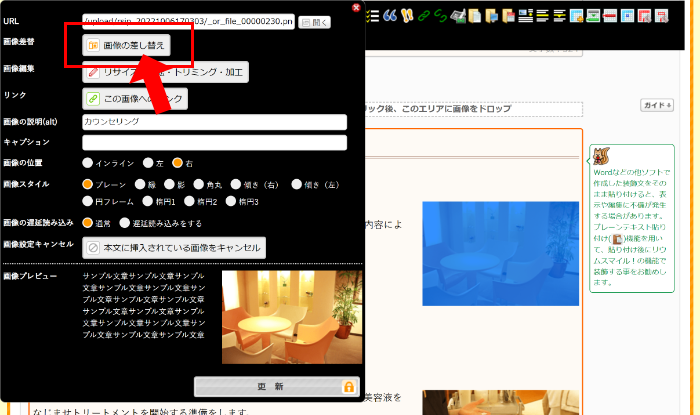
- 黒いウィンドウ内の[画像の差し替え]をクリック
ホームページ用アップロードファイル管理画面が開くので、すでにアップロードしている場合は一覧から画像をクリック、まだアップロードしていない場合は[ファイルをアップロードする]をクリックしてアップロードしてください。
-
 ホームページにPDFやExcelなどを掲載する
リウムスマイル!では、PDF・Excelなどのデータをダウンロードできるリンクをホームページに掲載す
ホームページにPDFやExcelなどを掲載する
リウムスマイル!では、PDF・Excelなどのデータをダウンロードできるリンクをホームページに掲載す
-
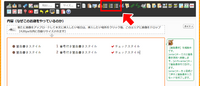 箇条書き(リスト)を作成する
サービス、商品などの特徴や順序などを説明するときには、箇条書きが適しています。箇条書きにすると一つ一
箇条書き(リスト)を作成する
サービス、商品などの特徴や順序などを説明するときには、箇条書きが適しています。箇条書きにすると一つ一
-
 表を作成・編集する
価格表や比較表などは、表(テーブル)機能を使って表を作成すると見やすくなります。
表を作成・編集する
価格表や比較表などは、表(テーブル)機能を使って表を作成すると見やすくなります。
-
 テキストリンク・画像リンクの貼り付け方
リウムスマイル!では、テキストリンクを貼り付ける方法が2通りあり、内部リンクを貼り付ける場合と、外部
テキストリンク・画像リンクの貼り付け方
リウムスマイル!では、テキストリンクを貼り付ける方法が2通りあり、内部リンクを貼り付ける場合と、外部
-
 区切り線・水平線矢印を入れる
リウムスマイル!で作成したホームページの文章内に、区切り線を入れることができます。ちなみに区切り線と
区切り線・水平線矢印を入れる
リウムスマイル!で作成したホームページの文章内に、区切り線を入れることができます。ちなみに区切り線と
-
 ホームページに記載している所在地・地図を変更する
サロン・お店を移転した時、ホームページに記載されている所在地や地図はすべて変更する必要があります。ホ
ホームページに記載している所在地・地図を変更する
サロン・お店を移転した時、ホームページに記載されている所在地や地図はすべて変更する必要があります。ホ
※ 初めて会員運用を行う方は、最初に各種会員の管理方法ページをご覧ください。
リウムスマイル!に共感いただけたら、ぜひ仲間になってください!
まずは無料お試しでお手本を立ち上げてみよう
-

フォームの入力
-

「ご本人様確認」「アクセス情報」2通のメールが届く
-

ログイン・お手本セットアップ
3ステップで簡単にお手本をセットアップ
-

お手本の完成!
自分らしいホームページ作成のスタート
※申込みしない場合はそのまま放置してOKです
※本申込みすると無料期間中作成したホームページをそのまま作成・利用継続できます。
リウムスマイル!のこと、お気軽にお聞きください!
|
セラピスト・ヒーラー・講師・コンサルタント等のスモールサービス起業家専用 集客ファンづくりオールインワンホームページシステム
|
 |
※申込みしない場合はそのまま放置してOKです。
※本申込みすると無料期間中作成したホームページをそのまま作成・利用継続できます。
-
お問い合わせ・ご相談はこちら オンラインで代表穗口と無料面談 お問い合わせ・ご相談 TEL 050-5538-4616 営業時間:平日 9:00〜18:00








